Cara Menghapus Malware dari Situs WordPress dengan Sukses (Panduan 2022)
Diterbitkan: 2023-04-19Jika Anda mencurigai peretasan atau aktivitas mencurigakan di situs web Anda, itu bisa menjadi pengalaman yang menegangkan. Sampai Anda tahu pasti, Anda tidak dapat menentukan alasannya, maupun solusinya. Ingin tahu bagaimana cara menghapus malware dari situs WordPress ?
Jangan khawatir, kami akan membantu Anda membersihkan malware dari WordPress, menentukan penyebabnya, dan menyelamatkan Anda dari masalah di masa mendatang.
Hal pertama yang harus dilakukan sekarang adalah memindai situs web Anda.
Pemindaian akan mengonfirmasi apakah situs wordpress Anda terinfeksi malware. Penting untuk mengetahui informasi ini karena serangan malware dapat mendatangkan malapetaka pada situs WordPress Anda jika tidak teridentifikasi tepat waktu. Malware dapat tetap tersembunyi di situs web Anda dan mengalihkan pengguna Anda, menampilkan konten tidak senonoh, memutus akses Anda, atau bahkan mencuri informasi rahasia.
Kedengarannya seperti mimpi buruk, tetapi ada solusinya, dan kami akan menunjukkan kepada Anda bagaimana cara memperbaiki situasi ini dengan berhasil menghapus malware dari WordPress.
TL; DR: Hapus malware dalam hitungan menit dari situs WordPress Anda tanpa kehilangan apa pun. Serangan malware dapat mengeja bencana untuk situs web WordPress Anda, tetapi kami telah merinci panduan langkah demi langkah untuk menjelaskan cara menghapus malware dari situs WordPress. Gunakan MalCare untuk pemindaian cepat dan untuk membersihkan situs web WordPress Anda secara otomatis.
Bagaimana Cara Mengidentifikasi Infeksi Malware di Situs WordPress Anda?
Mengidentifikasi malware di situs WordPress Anda tidak semudah kedengarannya. Anda mungkin telah melihat sesuatu yang serba salah, tetapi sebenarnya malware itu licik, ia dapat bersembunyi dari admin dengan sangat mudah dan Anda mungkin menjadi orang terakhir yang melihat masalah di situs web Anda sementara pengguna Anda memperhatikan pengalihan dan spam.
Jadi bagaimana cara memastikan jika situs WordPress Anda terinfeksi malware?
Cara terbaik untuk mengonfirmasi adalah memindai situs web Anda. Tetapi ada beberapa gejala yang harus diwaspadai.
Gejala memiliki malware di situs web WordPress Anda
Saat malware menginfeksi situs web Anda, Anda mungkin tidak melihat perubahan besar. Tetapi ada cara lain di mana malware akan memengaruhi situs web Anda. Hal ini dapat diketahui melalui gejala-gejala berikut.
1. Hasil spam untuk situs web Anda di Google
Jika Anda telah menghabiskan waktu mengerjakan SEO situs web Anda, maka ini bisa menjadi pukulan telak. Google nama merek Anda atau kata kunci yang Anda peringkatkan, dan periksa hasil pencarian. Apakah Anda melihat tanda-tanda peringatan ini?
- Deskripsi meta memiliki nilai sampah, seperti farmasi atau kata kunci yang tidak terkait.
- Google mengindeks halaman yang seharusnya tidak ada di situs web Anda. Saat Anda mengeklik salah satu tautan ini, Anda akan dibawa ke halaman yang belum pernah Anda lihat sebelumnya.
- Karakter Jepang di hasil pencarian
- Pemberitahuan situs mungkin diretas muncul di samping nama situs web Anda, memperingatkan calon pengunjung
- Pemberitahuan merah besar yang menunjukkan bahwa situs web Anda sekarang ada di daftar hitam Google
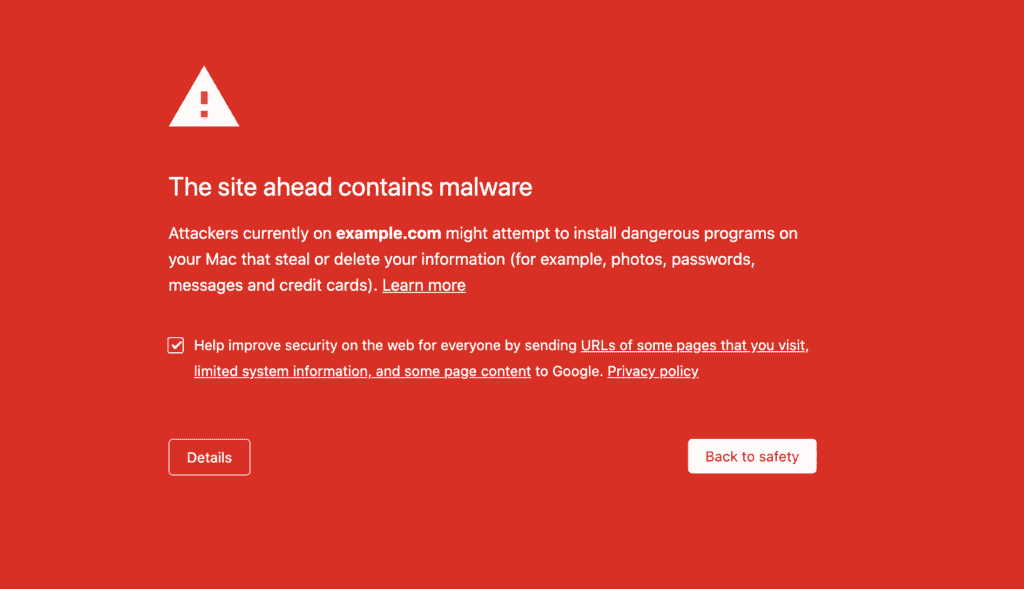
2. Masalah yang terlihat di situs web Anda
Malware mengacaukan situs web Anda, dan sayangnya, terkadang hal itu terlihat oleh setiap pengunjung di situs web Anda. Anda, sebagai admin, mungkin tidak melihat beberapa gejala ini sama sekali. Namun, pengunjung Anda mengalami beberapa hal ini—dan itu merugikan Anda.
- Anda mungkin telah mengklik dari Google dan melihat halaman spam . Peretas mendukung situs yang sah untuk peringkat SEO mereka, sehingga mereka dapat mengarahkan lalu lintas ke situs web spam mereka sendiri. Alternatifnya, laman ini mungkin berisi konten phishing , yang dirancang untuk mengekstrak kredensial dari orang-orang.
- Munculan dengan konten aneh dan tidak terkait dapat muncul di situs web Anda. Pop-up spam dapat disebabkan oleh malware di situs web Anda, atau sesuatu yang masuk melalui jaringan periklanan. Either way, itu muncul di situs web Anda, dan perlu ditangani.
- Salah satu jenis malware yang lebih mengerikan, pengalihan berbahaya menyebabkan banyak kesedihan bagi admin WordPress. Seringkali, mereka tidak dapat bertahan di salah satu situs web mereka selama lebih dari beberapa detik, sebelum dibawa ke situs web spam.
- Anda mungkin juga melihat kode muncul di halaman Anda, yang sebelumnya tidak terlihat. Kode tidak seharusnya muncul di bagian depan situs web Anda, jadi ini buruk terlepas dari malware. Halaman yang rusak sebagian dapat disebabkan oleh kesalahan pengkodean atau kegagalan fungsi plugin, tetapi sering kali merupakan indikasi malware.
- Gejala mengerikan lainnya adalah layar putih kematian. Saat seseorang mengunjungi situs web Anda, tidak ada yang terlihat: tidak ada yang memuat, tidak ada pesan kesalahan, dan menyegarkan browser Anda tidak menghasilkan apa-apa. Ini bisa sangat membingungkan.
3. Perubahan pengguna, file, atau database situs web Anda
Peretas dapat dan seringkali akan mengubah konfigurasi atau pengaturan pengguna yang terlihat dari wp-admin. Perubahan ini seringkali tidak dapat dilihat tanpa log aktivitas karena bisa sangat kecil.
- Perubahan kode pada file inti, plugin, dan tema. WordPress dibangun dengan perangkat lunak, dan malware dapat menyisipkan dirinya di mana saja.
- Anda mungkin juga melihat perubahan pada postingan dan halaman, atau halaman yang benar-benar baru sering kali dengan tautan spam dan konten yang menipu. Google juga akan mengindeks halaman-halaman ini, dan mereka akan muncul di analitik dan peta situs Anda.
- Pengguna baru atau yang ditingkatkan biasanya dengan hak istimewa admin yang tidak sah. Jika Anda telah mengaktifkan pengaturan untuk menerima email tentang pembuatan akun baru, Anda mungkin melihat nama dan alamat email yang aneh muncul sebagai akun admin.
- Pengaturan konfigurasi berubah tanpa peringatan. Beberapa admin mengetahui cara kerja file inti, seperti index.php dan .htaccess, sehingga mereka dapat melihat kode tambahan yang ditambahkan di file tersebut. Jika mereka mencoba menghapus kode ekstra, sering kali kode tersebut kembali hampir secara instan. Ini biasanya terjadi pada malware wp-vcd.
- Di dasbor plugin Anda, semuanya mungkin terlihat baik-baik saja, tetapi jika Anda melihat melalui folder konten-wp, Anda mungkin menemukan plugin palsu. Ini adalah folder yang menyamar sebagai plugin, dengan malware tersembunyi di dalamnya. Biasanya plugin palsu memiliki nama yang aneh dan tidak mengikuti konvensi penamaan WordPress. Ini bukan aturan, tetapi lebih merupakan sinyal untuk identifikasi.
4. Host web menandai masalah dengan situs web Anda
Seringkali admin web adalah yang terakhir mengetahui tentang malware di situs web mereka, jadi sinyal ini keluar dari bidang kiri. Host web sangat waspada terhadap malware di server mereka, karena akibatnya mereka dapat mengalami banyak masalah. Host web yang baik akan memindai server mereka dan situs web di dalamnya untuk malware secara teratur.
- Jika situs web Anda ditemukan mengandung malware, respons pertama host web Anda adalah menangguhkan situs web Anda dan mengajukan pertanyaan nanti. Ini berarti situs Anda sekarang offline. Mereka mungkin juga akan mengirim email tentang hal itu, karena malware dan konten penipuan yang menyertainya biasanya merupakan pelanggaran kebijakan.
- Sinyal lain yang harus diperhatikan adalah jika situs web Anda menggunakan lebih banyak sumber daya server dari biasanya. Jika peningkatannya stabil dan berkelanjutan, sejalan dengan pertumbuhan yang Anda lihat di situs web Anda, maka itu baik-baik saja. Tetapi malware dan serangan menyebabkan penggunaan CPU dan memori melonjak secara tidak normal, yang akan menyebabkan host web mengirimkan peringatan kepada Anda.
5. Masalah kinerja
Malware juga dapat memengaruhi metrik kinerja situs web Anda. Gejala ini lebih sulit dikaitkan dengan malware sejak awal, karena bisa disebabkan oleh faktor lain seperti plugin berkode buruk atau tidak ada cache. Namun, jika Anda melihat situs web Anda menjadi lebih lambat , itu bisa menjadi tanda malware.
Selain itu, jika sumber daya server habis karena malware, Anda mungkin melihat kesalahan 503 atau 504 situs tidak dapat diakses . Sekali lagi, ini bisa disebabkan oleh hal lain.
6. Masalah pengalaman pengguna
Pengunjung situs web Anda adalah target malware yang dimaksud, jadi merekalah yang paling mungkin melihat tanda-tanda malware. Ini adalah cara terburuk untuk mencari tahu tentang malware, jadi Anda harus membiasakan diri mengunjungi situs web Anda dari browser penyamaran dari waktu ke waktu, sehingga Anda dapat melihat masalahnya secara langsung.
Carilah keluhan seperti ini dari pengunjung Anda:
- Masalah masuk
- Redirect ke situs lain
- Email situs web memicu peringatan spam
- Konten yang menipu atau pop-up spam
- Pengrusakan situs web
7. Perilaku tak terduga dalam analitik
Beberapa malware sama sekali tidak terlihat sehingga Anda mungkin tidak melihat gejala apa pun di atas. Anda dapat mencari tanda-tanda bahwa ada sesuatu yang tidak beres, dan tempat terbaik untuk melakukannya adalah di analitik Anda.
Menggunakan analitik secara teratur akan memberi Anda gambaran tentang apa yang terjadi di situs web Anda; berapa banyak pengunjung yang Anda dapatkan, dari mana mereka berasal, perilaku mereka di situs web Anda, dan sebagainya. Setiap anomali dari pola yang biasa harus memiliki alasan. Kalau tidak, itu bisa menandakan malware.
Google mengindeks situs web Anda secara berkala, dan menggunakan pemindai frontend untuk mencari konten yang menipu atau berbahaya. Google Search Console akan menandai masalah keamanan jika pemindai mendeteksi malware.
Poin kunci untuk dibawa pulang
Semua gejala yang telah kami cantumkan dapat dikaitkan dengan sesuatu yang sama sekali tidak berbahaya. Namun, jika Anda melihat lebih dari satu, kemungkinan malware di situs web Anda cukup tinggi. Saat mencoba mencari tahu apakah situs web Anda memiliki malware, Anda perlu mengingat beberapa hal:
- Peretas ingin malware tetap berada di situs selama mungkin, jadi mereka merancangnya agar tidak terdeteksi dan produktif
- Gejala bisa tidak konsisten, muncul dan menghilang tanpa pola yang terlihat
- Malware dapat sepenuhnya tidak terlihat oleh semua orang, kecuali Google
Di mana Anda dapat menemukan malware di situs WordPress Anda?
Singkat cerita, malware dapat ditemukan di mana saja. Peretas tidak ingin Anda menemukan malware tersebut, jadi mereka menemukan cara yang semakin kreatif untuk menyembunyikannya di situs web Anda.
Artinya, jika Anda mencari contoh malware di situs web Anda, Anda harus mencari di mana-mana: file inti WordPress, folder plugin dan tema, dan basis data situs web, yang berisi postingan, halaman, pengguna, komentar, dan situs web lainnya. informasi.
Juga, tergantung pada malware yang dimaksud, itu akan muncul di lokasi yang berbeda. Di sini, kami telah mencantumkan tempat-tempat di mana kami melihat malware yang paling umum muncul:
Pengalihan berbahaya
Peretasan pengalihan muncul hampir di semua tempat di situs web. Anda akan melihat perubahan seperti:
- Parameter site_url di tabel wp_options
- Plugin palsu di folder wp-content
- Perubahan pada agen pengguna di file .htaccess
malware wp-vcd
Salah satu peretasan paling umum dan produktif untuk WordPress, malware wp-vcd.php masuk ke situs web karena perangkat lunak yang dibatalkan. Tempat untuk mencari malware adalah:
- File plugin dan tema di folder konten wp, terutama di file tema functions.php
- folder wp-includes untuk file yang bukan bagian dari instalasi inti WordPress
Ada beberapa jenis malware ini, dan juga dapat muncul sebagai wp-feed.php atau wp-tmp.php.
Phishing dan konten yang menipu
Phishing adalah jenis serangan rekayasa sosial yang menggunakan akal-akalan untuk membuat pengguna berbagi informasi pribadi dan penting. Peretas membuat halaman spoof dan popup yang meniru bisnis yang sah sehingga mereka dapat mengekstrak informasi ini. Jika Anda mencurigai situs web Anda memiliki perangkat lunak jahat yang terkait dengan phishing, berikut adalah tempat Anda dapat menemukan buktinya:
- tabel wp_posts dan wp_pages di database
- Cari file favicon untuk bank dan lembaga keuangan lainnya di file media Anda
Favicon.ico virus
Virus ini membuka pintu belakang ke situs web Anda, dan membuat halaman dan konten spam. Malware tersebut menyamar sebagai file favicon, oleh karena itu namanya. Paling umum, virus ini akan muncul di tempat-tempat berikut:
- folder konten wp
- wp-termasuk folder
- File inti lainnya seperti index.php dan wp-login.php
Tempat lain untuk mencari malware
Seperti yang kami katakan sebelumnya, malware bisa ada di mana saja. Daftar ini sepenuhnya bersifat indikatif, dan tidak dimaksudkan untuk lengkap sama sekali. Jika Anda perlu melihat-lihat kode sebelum melakukan pemindaian, berikut adalah tempat teratas yang harus Anda lihat:
- File plugin dan tema, terutama file functions.php
- File inti, seperti wp-config.php, wp-load.php, index.php, wp-login.php, dan .htaccess, dan folder seperti wp-includes dan wp-uploads
- Tabel basis data, terutama posting dan halaman, dan tabel wp_options
- Root situs web, yang paling umum adalah public_html untuk file liar yang seharusnya tidak ada.
Setiap kode yang dapat dieksekusi berpotensi menjadi malware, tetapi juga dapat diperlukan untuk menjalankan situs web Anda. Jadi berhati-hatilah saat menghapus atau memodifikasi kode karena dapat merusak seluruh situs web Anda.
Pindai WordPress untuk Malware
Mengidentifikasi malware adalah langkah pertama. Sekarang setelah Anda menemukan sumber masalah Anda, langkah selanjutnya adalah memindai situs WordPress Anda dan mengonfirmasi. Ada berbagai cara untuk memindai situs web Anda, tetapi tidak semuanya sama efektifnya. Kami akan membahas tiga cara paling umum untuk memindai situs web Anda.
Pindai menggunakan plugin keamanan
Kami menyarankan Anda menggunakan plugin keamanan untuk memindai situs web WordPress Anda, karena plugin keamanan seperti MalCare melakukan pekerjaan menyeluruh, dan dapat mengidentifikasi malware dalam beberapa menit.
MalCare membuatnya sangat mudah bagi Anda untuk memindai situs Anda. Yang harus Anda lakukan adalah pergi ke MalCare, instal plugin di situs web Anda, lalu biarkan plugin bekerja dengan ajaibnya.
Saat Anda masuk ke dasbor keamanan, Anda akan menemukan status keamanan terbaru situs web Anda.
Anda dapat mengklik tombol 'Pindai Situs' untuk mulai memindai situs web Anda. Setelah Anda melakukannya, plugin akan memberi tahu Anda secara meyakinkan jika situs web Anda telah terinfeksi malware.
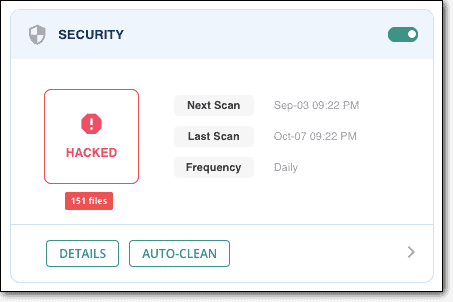
Dengan informasi ini, Anda dapat mengambil langkah selanjutnya untuk mengamankan situs web Anda.
Kami merekomendasikan MalCare karena sejumlah alasan. Sebagian besar plugin keamanan lainnya menggunakan pencocokan file untuk mengidentifikasi malware. Yang berarti bahwa mereka pada dasarnya memiliki daftar masalah yang harus diwaspadai. Namun apa yang terjadi jika ada malware jenis baru yang menginfeksi situs web Anda? Itu tidak ada dalam daftar, jadi tidak terdeteksi.
MalCare tidak memindai situs web Anda dengan cara yang mudah, melainkan memiliki algoritme canggih yang menyisir kode Anda untuk menentukan apakah situs web Anda terinfeksi.
Pindai menggunakan alat online
Plugin keamanan bukan satu-satunya cara untuk memindai situs web Anda. Ada cara lain, meski tidak seefektif itu. Anda dapat menggunakan pemindai malware online untuk memindai situs web Anda dengan cepat, untuk mengonfirmasi peretasan.
Dengan pemindai online
Namun, penting untuk diingat bahwa pemindai online hanya dapat memeriksa file di situs web Anda yang dapat dilihat oleh publik, dan jika malware disembunyikan di file lain, pemindai ini tidak akan menangkapnya.
Kami menganjurkan agar Anda menggunakan pemindai ini hanya pada lapisan pertama diagnosis dan bukan dengan sendirinya. Jika pemindai online mengonfirmasi peretasan, Anda dapat menggunakan plugin keamanan atau menyewa seorang ahli untuk melakukan pemindaian dan pembersihan menyeluruh terhadap situs web WordPress Anda yang diretas.
Dengan Halaman Diagnostik Google
Google menawarkan berbagai alat untuk membantu Anda menentukan apakah situs web Anda terinfeksi. Peringatan penelusuran atau daftar hitam adalah konfirmasi yang cukup dari malware di situs web Anda, tetapi ada alat lain yang juga dapat membantu.
Anda dapat menjalankan situs web Anda melalui laporan Transparansi Google, yang akan memberi tahu Anda jika situs web Anda telah masuk daftar hitam. Atau, Anda dapat menggunakan Search Console yang memindai situs web secara berkala.
Pindai infeksi malware secara manual
Cara terakhir memindai situs web Anda adalah dengan melakukan pemindaian secara manual. Kami tidak merekomendasikan ini kecuali Anda adalah pakar keamanan. Malware itu kompleks dan dapat bersembunyi dengan efektif jika Anda tidak tahu apa yang Anda cari. Oleh karena itu, yang terbaik adalah mengandalkan para ahli yang telah menghabiskan ribuan jam membuat plugin keamanan untuk tujuan yang jelas ini.
Tetapi jika Anda harus memindai situs web Anda secara manual, inilah cara melakukannya.
Dengan file yang baru saja dimodifikasi
Salah satu cara tercepat untuk mencari malware adalah dengan melihat file yang baru saja dimodifikasi di situs web Anda. Untuk melakukan ini, Anda dapat menggunakan klien FTP seperti File Manager dan ini akan menampilkan tanggal modifikasi terakhir pada setiap file. Jika Anda melihat adanya modifikasi pada file yang tidak biasa, itu bisa menjadi tanda malware.
Namun, jika Anda tidak tahu apa yang Anda cari, itu bisa menjadi sia-sia. Jadi jika Anda bertanya-tanya apa yang Anda cari, yang terbaik adalah mengandalkan plugin keamanan.
Dengan integritas file inti WordPress

File inti WordPress Anda adalah yang membentuk fondasi situs web Anda. Untuk memeriksa apakah integritas file inti masih utuh, Anda perlu mengunduh WordPress dari WordPress.org dan mencocokkan file dengan yang ada di situs web Anda. Pastikan untuk mengunduh versi yang sama dengan yang diinstal di situs web Anda. Jika Anda melihat adanya perbedaan, itu bisa menjadi tanda malware di situs web Anda.
Bagaimana cara menghapus malware dari situs WordPress dengan mudah?
Jika Anda telah mengonfirmasi bahwa situs wordpress Anda terinfeksi malware, Anda telah mengidentifikasi masalahnya. Jadi, Anda semakin dekat untuk mengembalikan situs Anda ke jalur yang benar.
Ada berbagai cara untuk menghapus malware dari situs WordPress, dan beberapa di antaranya lebih efektif daripada yang lain. Kita akan membahas dua yang paling umum.
Bersihkan malware dari WordPress menggunakan Plugin Keamanan
MalCare adalah cara termudah untuk membersihkan malware dari situs web WordPress. Tidak hanya cepat, tetapi sangat efektif. Kami merekomendasikan tindakan ini untuk siapa saja yang memiliki situs yang terinfeksi karena MalCare menyeluruh, dan algoritme cerdasnya belajar dari setiap situs yang diretas yang dibersihkannya. Ikuti langkah-langkah ini untuk menghapus malware dari situs web WordPress Anda dengan MalCare.
- Masuk ke dasbor MalCare Anda
- Buka bagian Keamanan di dasbor
- Pindai situs Anda, untuk mendapatkan status terbaru dari situs Anda
- MalCare akan menampilkan status terbaru situs web Anda
- Klik pada situs Bersihkan atau tombol 'Bersihkan otomatis'
- Duduk santai saat MalCare membersihkan situs web Anda
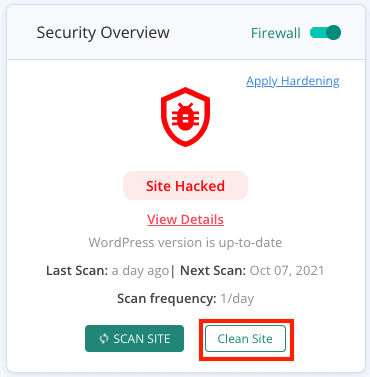
Dengan cara ini, situs web Anda tidak hanya terbebas dari malware, tetapi MalCare juga memiliki firewall kuat yang melindungi situs web Anda dari serangan yang mungkin terjadi di masa mendatang.
Hapus malware dari WordPress secara manual
Sebelum kita masuk ke seluk beluk menghapus malware dari WordPress secara manual, kami harus memberi tahu Anda bahwa tindakan ini TIDAK DIREKOMENDASIKAN. Tidak hanya ada kemungkinan Anda kehilangan malware, tetapi jika Anda secara tidak sengaja menghapus file penting, itu bisa merusak seluruh situs Anda.
Karena itu, jika Anda harus melanjutkan dengan pembersihan manual situs WordPress Anda, inilah cara Anda melakukannya. Cukup ikuti langkah-langkah yang disebutkan di bawah ini untuk pembersihan malware WordPress secara manual.
1. Cadangkan situs web Anda
Pertama-tama, pastikan untuk mendapatkan cadangan lengkap situs WordPress Anda sebelum mencoba membersihkannya secara manual sehingga jika terjadi kesalahan, Anda dapat memulihkan situs web Anda. Lebih baik memiliki situs yang diretas daripada kehilangannya sepenuhnya.
2. Unduh versi bersih inti, tema, dan plugin WordPress
Untuk memulihkan situs web Anda, Anda memerlukan file yang tidak terinfeksi untuk situs web WordPress Anda. Mengingat malware dapat berada di mana saja di situs web Anda, yang terbaik adalah mengunduh instalasi bersih file situs web Anda dari repositori WordPress. Pastikan Anda mengunduh versi yang sama dengan yang ada di situs web Anda untuk membandingkan file dan menemukan malware apa pun.
3. Instal ulang inti WordPress
Sekarang setelah Anda memiliki versi bersih dari komponen situs web Anda, sekarang saatnya untuk memulai proses pembersihan malware WordPress yang sebenarnya. Langkah pertama adalah menginstal ulang file inti. Kami telah mengatakan ini sebelumnya, tetapi sangat penting untuk memastikan bahwa Anda menggunakan versi yang sama seperti sebelumnya, atau situs web Anda tidak akan berfungsi dengan baik.
Anda dapat menggunakan cPanel SFTP untuk mengakses file WordPress Anda, lalu mengganti folder 'wp-admin' dan 'wp-includes'. Folder ini tidak berisi konten pengguna apa pun, jadi menggantinya relatif tidak merepotkan. Setelah Anda melakukannya, cari malware di folder berikut:
- index.php
- wp-config.php
- wp-settings.php
- wp-load.php
- .htaccess
Tidak ada satu jenis malware pun yang dapat kami minta untuk Anda cari. Oleh karena itu, penting bagi Anda untuk memastikan bahwa kode aneh apa pun yang Anda temukan adalah malware sebelum menghapusnya. Selain itu, lihat folder 'wp-uploads'. Jika Anda melihat file PHP apa pun di folder ini, hapuslah, karena tidak dimaksudkan untuk memilikinya.
4. Bersihkan file tema dan plugin
Jika Anda telah mengidentifikasi malware di file tema atau plugin tertentu, atau tampak mencurigakan bagi Anda karena modifikasi terbaru, Anda perlu membersihkan file ini. File tema dan plugin dapat ditemukan di folder wp-contents. Anda harus memeriksa setiap file ini satu per satu dan membandingkannya dengan unduhan baru untuk menemukan kode yang mencurigakan.
Ingat, tidak semua perubahan pada file buruk. Jika Anda telah mengubahsuaikan salah satu ekstensi Anda, itu akan tercermin sebagai kode tambahan dalam file-file ini.
Catatan penting: Jangan pernah menggunakan tema atau plugin nulled di situs WordPress Anda. Tidak hanya penuh dengan kerentanan, mereka juga sering membawa malware tersembunyi.
5. Bersihkan malware dari tabel database WordPress
Selain file, Anda juga harus menghapus malware dari tabel database WordPress. Untuk ini, Anda perlu menggunakan panel admin database Anda. Setelah Anda masuk ke panel admin, Anda perlu mencari konten yang mencurigakan. Periksa tabel 'wp_options' dan 'wp_posts' secara khusus. Jika Anda ingin membersihkan tabel database Anda secara efektif, Anda dapat membaca panduan mendetail ini.
Setelah Anda menemukan tabel dengan konten yang mencurigakan, Anda perlu membuka tabel dan menghapus konten tersebut secara manual. Setelah Anda selesai dengan ini, uji situs web Anda untuk memastikannya masih berfungsi.
6. Hapus semua pintu belakang
Anda telah membersihkan situs WordPress Anda sekarang. Tetapi kecuali Anda menghapus penyebab malware, ada kemungkinan besar situs web WordPress Anda terinfeksi ulang. Untuk mengamankan situs WordPress Anda dari serangan apa pun di masa mendatang, Anda harus menghapus semua pintu belakang.
Pintu belakang adalah celah dalam kode situs web yang memungkinkan peretas menyuntikkan malware ke situs web Anda dan mendapatkan akses ke sana. Anda dapat mencari kata kunci atau istilah backdoor umum seperti eval, preg_replace, str_replace, base64_decode, gzinflate, dll. dan menghapusnya jika Anda menemukannya.
Catatan penting: Kata kunci yang disebutkan di atas juga dapat digunakan dalam kode situs web, dan mungkin bukan merupakan bagian dari malware. Jika Anda bukan ahli dalam pembersihan, sebaiknya gunakan plugin keamanan untuk tujuan ini.
7. Unggah ulang file yang sudah dibersihkan
Setelah pembersihan selesai, Anda perlu mengunggah ulang file-file ini ke situs web Anda. Proses ini sangat mirip dengan memulihkan cadangan secara manual, dan Anda dapat menggunakan cPanel atau SFTP untuk melakukan hal yang sama.
Pertama, Anda perlu menghapus file dan tabel yang ingin Anda ganti, lalu mengunggah versi bersihnya. Pastikan Anda memiliki cadangan untuk berjaga-jaga jika terjadi kesalahan pada langkah ini.
8. Bersihkan cache
Cache menyimpan versi situs Anda untuk mengurangi permintaan yang masuk ke server situs web Anda. Tetapi ini berarti bahwa jika situs Anda diretas, versi cache situs web Anda juga akan memiliki malware. Anda perlu menghapus cache WordPress untuk memastikan bahwa situs web Anda benar-benar bersih.
9. Verifikasi setiap plugin dan tema
Tema dan plugin Anda dapat menyembunyikan kerentanan atau jejak malware bahkan setelah pembersihan. Jadi memverifikasi masing-masing dari mereka adalah penting.
Untuk memverifikasi tema dan plugin Anda, Anda harus menonaktifkan semuanya. Anda dapat melakukan ini dengan mengganti nama folder wp-contents Anda menjadi yang lain. Kemudian, aktifkan satu per satu dan lihat apakah situs web Anda berperilaku berbeda, atau apakah ekstensi berfungsi dengan baik. Jika semuanya berjalan lancar, ekstensi Anda bebas malware.
10. Gunakan pemindai keamanan untuk mengonfirmasi
Malware tidak dapat diprediksi, jadi perlu dipastikan bahwa situs WordPress Anda benar-benar bebas malware setelah membersihkan situs Anda secara manual. Gunakan pemindai keamanan untuk memindai situs web Anda secara menyeluruh dan menentukan bahwa tidak ada jejak malware yang tertinggal di situs web Anda.
Langkah ini akan memberi Anda konfirmasi tambahan dan memberi tahu Anda jika upaya Anda membuahkan hasil. Jika pemindai masih mendeteksi malware, sebaiknya gunakan plugin keamanan untuk pembersihan.
Langkah-langkah penting untuk melakukan pembersihan malware pasca WordPress
Selamat! Anda telah berhasil membersihkan malware dari situs WordPress Anda. Itu bukan prestasi kecil. Tapi prosesnya belum selesai. Anda perlu mengambil beberapa tindakan tambahan untuk mengamankan situs web Anda lebih lanjut.
Amankan akun pengguna
Setelah membersihkan database dan file Anda, sekarang Anda perlu mengamankan semua akun pengguna Anda. Sebab, jika malware masuk melalui salah satu akun pengguna, ada kemungkinan website Anda akan terinfeksi ulang.
Ubah semua kata sandi di akun WordPress Anda, termasuk panel hosting, basis data, dan kata sandi FTP Anda. Juga, periksa akun pengguna tambahan atau mencurigakan yang mungkin belum Anda buat. Hapus akun mencurigakan yang mungkin Anda temui.
Hapus peringatan malware
Ketika situs Anda terinfeksi, itu ditandai oleh mesin telusur dan host web. Banyak situs web dan host web juga menggunakan daftar hitam Google, jadi penting untuk menghapus peringatan malware di Google. Anda dapat melakukannya melalui Search Console, yang memungkinkan Anda meminta peninjauan setelah situs web WordPress Anda bersih dari infeksi malware.
Langkah-langkah ini akan membantu Anda memulihkan sebagian besar kerusakan. Tapi ingat, malware itu tidak dapat diprediksi. Itu bisa bersembunyi di mana saja bertindak tidak menentu, jadi selalu sulit untuk menemukannya. Tindakan terbaik adalah menggunakan plugin keamanan, seperti yang dikembangkan oleh para ahli yang telah lama meneliti malware.
Bagaimana Situs WordPress Anda Terinfeksi Malware?
Anda mungkin telah mengambil tindakan untuk mengamankan situs Anda, dan masih berakhir dengan malware. Ini terjadi karena kode selalu memiliki celah. Situs web WordPress Anda seluruhnya terdiri dari kode, jadi penting untuk disadari bahwa tidak ada situs web yang 100% aman.
Ini mungkin terdengar mengecewakan, tetapi ada beberapa cara di mana Anda dapat mengamankan situs web Anda sehingga meskipun ada peretasan dan serangan, Anda dapat menghindarinya atau meminimalkan kerusakan. Tetapi jika Anda bertanya-tanya apa yang menyebabkan peretasan, berikut adalah beberapa penyebab umumnya:
- Kerentanan dalam tema dan plugin
- Pintu belakang yang tidak terdeteksi
- Kata sandi lemah
- Hak pengguna yang tidak perlu
- Akun lama aktif
- Komunikasi tanpa jaminan
- Masalah host web
Jika Anda menginstal MalCare, itu akan mendeteksi kerentanan terlebih dahulu dan mengingatkan Anda. Sekaligus mengamankan situs web Anda dari masalah lain.
Dampak infeksi malware di situs WordPress Anda
Anda sudah tahu bahwa malware itu buruk untuk situs web Anda. Tapi seberapa buruk tepatnya? Efek malware pada situs web bisa sangat luas. Bergantung pada situs web Anda, jenis malware, dan beberapa faktor lainnya, keberadaan malware di situs web Anda dapat menggagalkan operasi bisnis Anda dengan sangat baik. Ini hanya beberapa konsekuensi dari malware yang mungkin Anda harapkan:
- Peringatan 'Menipu situs di depan' oleh mesin telusur
- Penangguhan akun oleh host web Anda
- daftar hitam Google
- Pengrusakan situs web
- daftar hitam IP
- Pengalihan lalu lintas ke situs spam
- Penambahan halaman spam
- Pelanggaran atau kehilangan data
Malware bukanlah kabar baik, dan tindakan terbaik yang harus diikuti adalah mengamankan situs web Anda sedini mungkin. Jika Anda mencurigai malware, singkirkan sesegera mungkin, karena situasinya akan semakin buruk semakin lama malware tetap ada di situs web Anda.
Bagaimana cara melindungi situs WordPress Anda dari infeksi malware di masa mendatang?
Jika situs web Anda telah terinfeksi, kemungkinan besar situs tersebut akan terinfeksi kembali. Peretas cenderung mengeksploitasi pintu belakang atau kerentanan di situs web Anda, dan menjadi lebih mudah untuk meretas situs web setelah diretas. Tetapi ada beberapa cara untuk mengamankan situs web Anda dari serangan di masa mendatang.
Investasikan dalam plugin keamanan
Solusi keamanan seperti MalCare melindungi situs web Anda dari serangan dan memberi tahu Anda tentang segala kerentanan sebelumnya. Firewall kuat MalCare juga mencegah permintaan yang tidak diinginkan, dan memastikan bahwa situs web Anda benar-benar aman.
Alih-alih mengambil tindakan setelah Anda mendeteksi malware, sebaiknya amankan situs web Anda secara proaktif dengan solusi keamanan lengkap.
Sering-seringlah mengambil cadangan
Kami menyarankan Anda mengambil cadangan harian situs web Anda, dan cadangan waktu nyata untuk situs web WooCommerce. Cadangan adalah hujan es untuk keamanan situs web Anda—jika tidak ada yang berhasil, Anda selalu dapat memulihkan situs web Anda.
BlogVault menawarkan pencadangan otomatis reguler yang disimpan di server luar situs, sehingga jika Anda kehilangan akses ke situs web, Anda masih dapat memulihkan cadangan, dan mendapatkan akses.
Perbarui situs web Anda secara teratur
Pengembang sering menemukan kerentanan pada tema, plugin, dan bahkan WordPress itu sendiri. Segera setelah kerentanan ini ditemukan, mereka merilis tambalan untuk ini melalui pembaruan baru. Oleh karena itu, sangat penting untuk memperbarui situs web Anda secara teratur. Dengan cara ini, situs web Anda tetap aman dari peretas yang mengeksploitasi kerentanan yang baru ditemukan.
Pindai secara teratur
Memindai situs web Anda secara teratur membantu Anda mengidentifikasi malware sebelum menyebabkan kerusakan apa pun. Jika Anda hanya memindai situs web saat mencurigai malware, kemungkinan besar malware sudah mulai menyebabkan masalah bagi Anda. Jadi yang terbaik adalah melakukan pemindaian setiap hari agar tetap di atas keamanan situs web Anda.
Perkuat situs web Anda
WordPress merekomendasikan daftar perbaikan yang dapat Anda lakukan untuk mengamankan situs web Anda lebih lanjut. Perbaikan ini dikenal sebagai pengerasan WordPress. Jika Anda menginstal MalCare di situs web Anda, Anda dapat mengeraskan situs web Anda dengan mengklik tombol. Tetapi jika Anda ingin mengeraskan situs web Anda secara manual, Anda dapat membaca panduan ini yang menjelaskan semua langkah secara mendetail.
Kesimpulan
Selamat! Anda telah mengambil langkah pertama untuk mengamankan situs web Anda. Semakin banyak yang Anda ketahui tentang malware, semakin baik Anda dapat melindungi situs web Anda. Kami harap artikel ini mengklarifikasi semua pertanyaan dan kekhawatiran Anda tentang cara menghapus malware dari situs WordPress.
Hal terbaik yang dapat Anda lakukan untuk situs web Anda sekarang adalah mendapatkan plugin keamanan, yang tidak hanya melindungi situs web Anda tetapi juga meningkatkannya. MalCare melindungi lebih dari 300.000 situs web dengan algoritme yang kuat, firewall cerdas, dan pemindaian menyeluruh. Tapi bukan itu saja, ini secara aktif meningkatkan kinerja situs web Anda dengan memindahkan pemrosesannya ke server luar situs dan mencegah serangan bot.
FAQ
Bagaimana cara menghapus malware dari situs WordPress saya?
Jika Anda mencurigai malware di situs web Anda, berikut adalah langkah-langkah yang harus Anda ambil:
- Pindai situs web Anda dengan MalCare—gratis!
- Jika Anda mengonfirmasi malware, saatnya untuk membersihkan
- Ambil cadangan situs web Anda
- Bersihkan WordPress dari malware menggunakan plugin keamanan seperti MalCare
- Instal firewall di situs web Anda
- Ubah semua kata sandi
- Hapus peringatan malware di Google
Bagaimana cara memeriksa peringatan malware di Google?
Google menandai situs web dengan malware untuk penggunanya. Itu akan memunculkan peringatan 'Deceptive Site Ahead', atau daftar hitam situs web Anda dari mesin pencarinya. Perhatikan umpan balik pengguna dan sesekali kunjungi situs web Anda dari jendela penyamaran untuk memastikan tidak ada peringatan yang menyerang situs Anda.
Bagaimana cara memeriksa malware secara manual?
Jika Anda ingin memeriksa malware secara manual, Anda dapat melakukan hal berikut:
- Periksa file yang baru saja diubah
- Periksa integritas file inti WordPress
- Periksa jumlah halaman di situs web Anda
- Periksa file .htaccess
Bagaimana cara melindungi situs WordPress saya dari malware?
Cara terbaik untuk mengamankan situs web Anda adalah berinvestasi dalam solusi keamanan. Tetapi selain itu, Anda dapat melakukan hal berikut:
- Gunakan password yang kuat
- Sering-seringlah mengambil cadangan
- Lakukan pemindaian secara teratur
- Perkuat situs web Anda
- Perbarui semuanya
- Instal SSL
Bagaimana cara menemukan kode berbahaya di WordPress?
Ada tiga cara untuk menemukan kode berbahaya di situs WordPress Anda:
- Pemindaian mendalam dengan plugin keamanan
- Pindai dengan alat online
- Pindai secara manual
